u盘启动盘制作图解
- 分类:u盘教程 发布时间: 2018年04月19日 11:55:20
很多朋友都想知道如何制作u盘启动盘,因为我们想用U盘安装系统,首要条件就是制作一个U盘启动盘,为了让大家更好的了解如何制作u盘启动盘,今天小编将分享给大家一个关于制作u盘启动盘的制作教程
小编了解到到有不少的朋友都问了u盘启动盘怎么制作的问题,想让我教一教他们,鉴于最近想知道这个解决办法的朋友越来越多,小编在这里就要把u盘启动盘怎么制作的方法分享给大家了。
首先我们先准备
4g内存以上的U盘一个
系统镜像
小白一键重装软件
我们插入U盘,先点击查看U盘空间是否充足
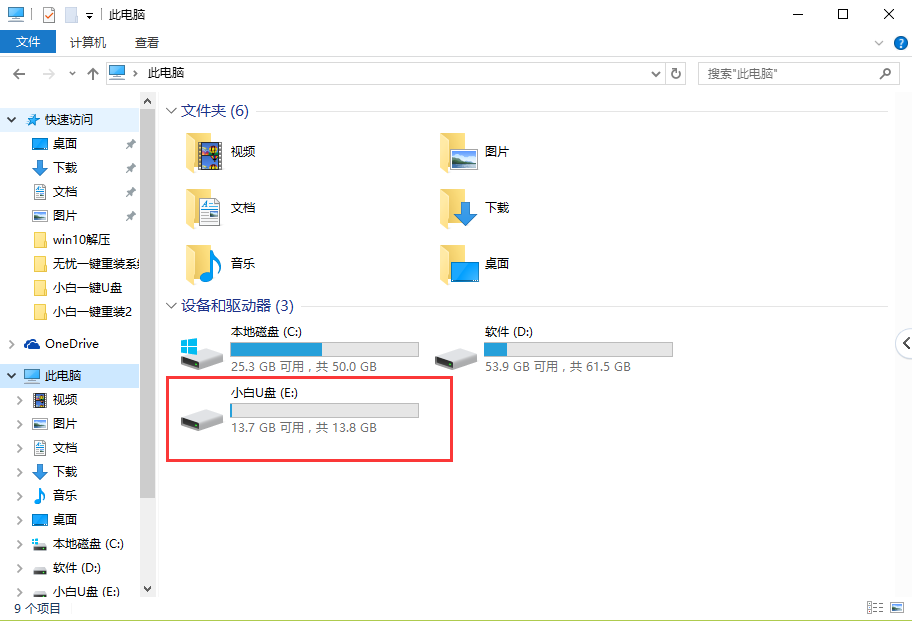
如何制作u盘启动盘(图1)
右键选取【属性】
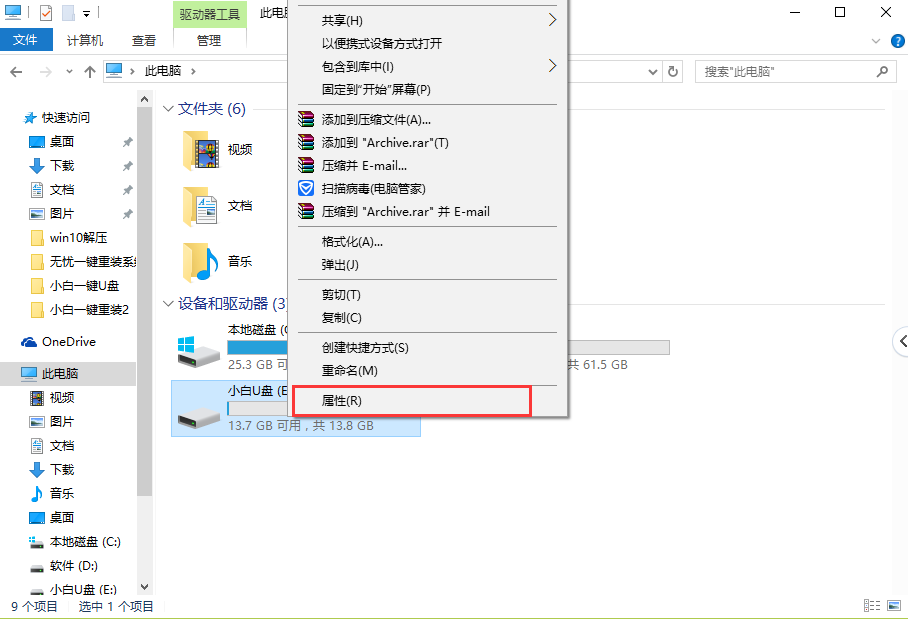
如何制作u盘启动盘(图2)
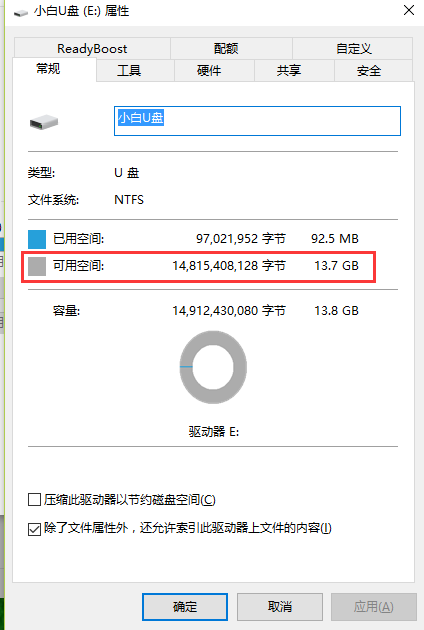
如何制作u盘启动盘(图3)
确认U盘具备制作条件,我们打开小白一键重装,点击【u盘模式】
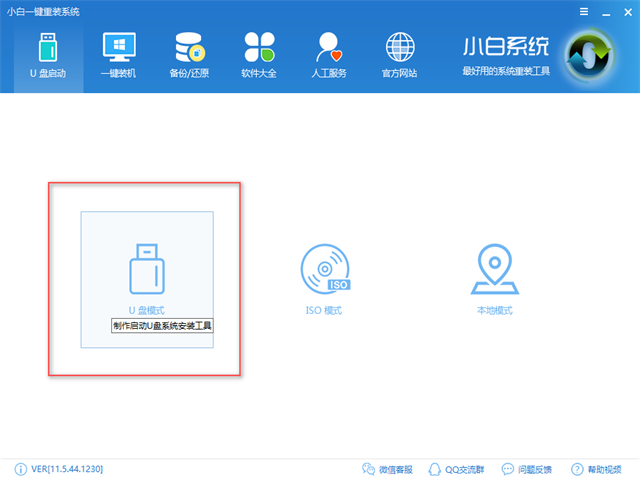
如何制作u盘启动盘(图4)
选取要制作的U盘
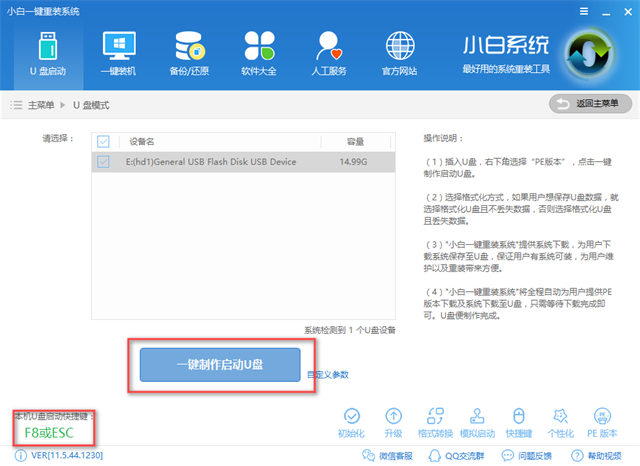
如何制作u盘启动盘(图5)
点击【一键制作启动U盘】
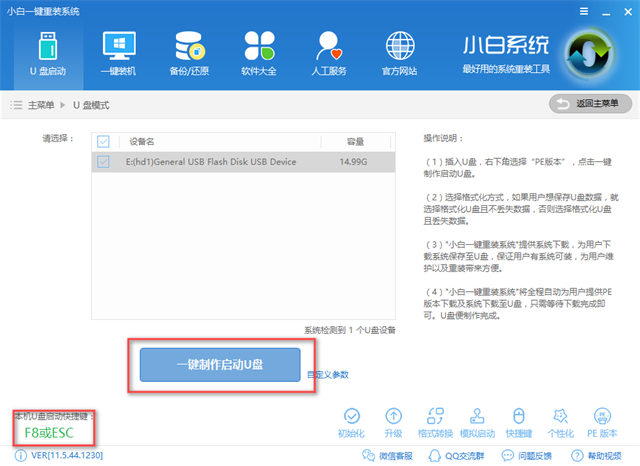
如何制作u盘启动盘(图6)
建议选择【格式化u盘且不丢失数据】,点击【确定】
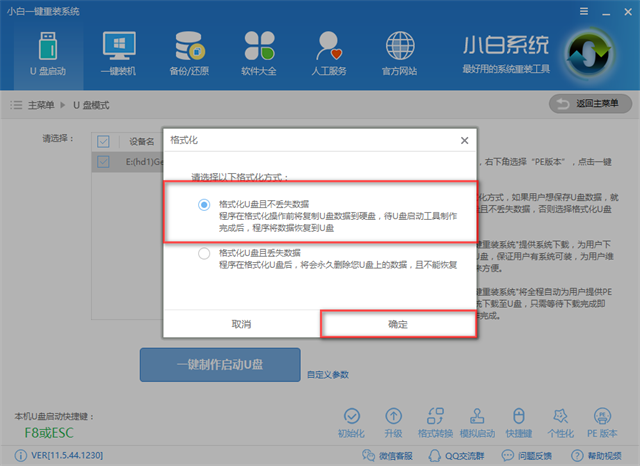
如何制作u盘启动盘(图7)
选择好需要的系统,点击【下载系统且制作U盘】,如果已有镜像文件可只需要【制作U盘】
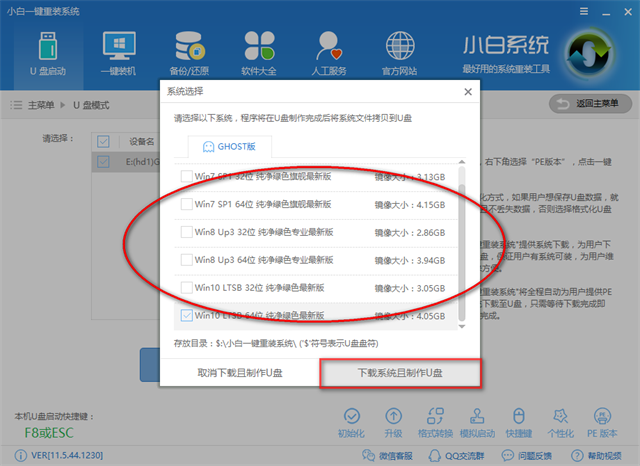
如何制作u盘启动盘(图8)
制作中,耐心等待
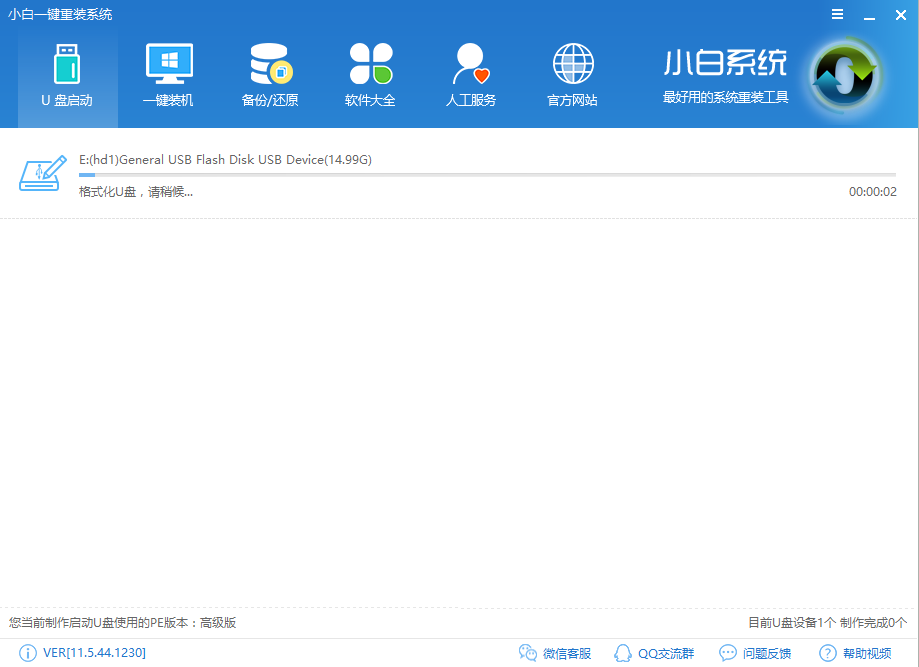
如何制作u盘启动盘(图9)
制作成功
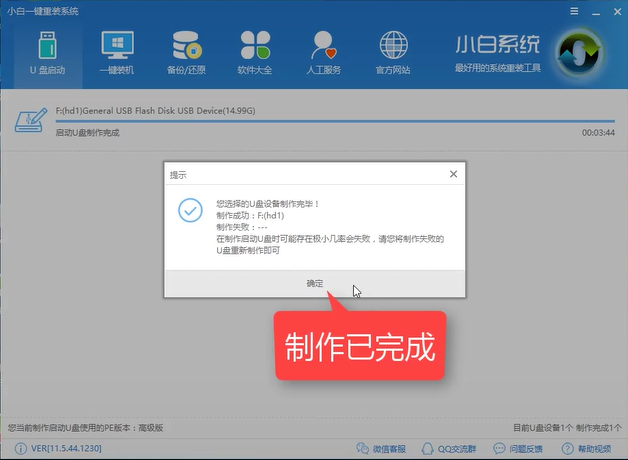
如何制作u盘启动盘(图10)
以上就是U盘pe启动盘制作的详细教程了,想必你肯定学会了,感兴趣就去官网下载使用吧
猜您喜欢
- 都快2021年了2020年买iphonex合适吗..2020/11/16
- 如何用u盘装系统,详细教您如何恢复电..2018/01/09
- 如何彻底删除搜狗网址导航图文教程..2021/03/04
- gpuz怎么看显存颗粒的方法步骤..2021/09/18
- 微信换不了头像怎么回事2020/06/25
- 手把手教你华为手机怎么边打游戏边聊..2020/04/25
相关推荐
- 电脑开机只有一个光标黑屏怎么办.. 2020-12-08
- AirPods Pro蓝牙耳机怎么连接手机图文.. 2020-07-23
- 电脑表格数字怎么四舍五入.. 2020-08-21
- dll文件怎么打开不乱码的方法.. 2021-12-08
- 如何开通支付宝花呗个人收款.. 2020-08-08
- apple store无法连接解决方法 2021-03-11




 粤公网安备 44130202001059号
粤公网安备 44130202001059号